在平时使用可变数据打印软件制作或者打印标签的时候会遇到各种各样的标签纸张。比如说有单排的(一列)或者多排(多列)的标签纸,在进行打印的时候会因为标签纸张尺寸设置的不准确,造成出现这样或者那样的问题(在文档设置预览中提示:页面边距小于零,请调整等提示)。按照山多排(多列)标签纸为例子,来看一下在可变数据打印软件中是如何设置多排(多列)标签纸张大小的操作步骤。

在可变数据打印软件设置多排(多列)标签尺寸之前,我们先用尺子测量标签纸张的宽度、高度、垂直间距、、标签纸以外左右两边的边距等信息,可参考下图进行测量。
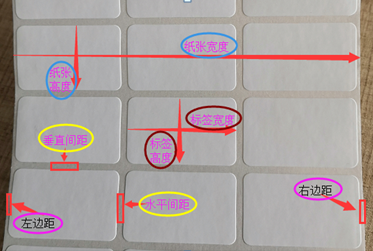
测量到实际的标签纸张尺寸之后,打开可变数据打印软件,点击新建,在“文档设置”中选择打印机,纸张选择“自定义尺寸”,宽99mm(包含标签纸张两侧衬纸边距),高19mm;在“布局”中设置标签纸1行3列,左右边距为1mm,水平间距为2mm,垂直间距为2mm,标签宽度为31mm,标签高度为19mm。
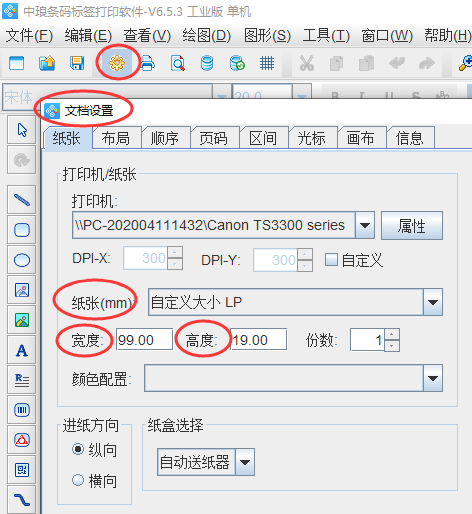
需要注意的是在可变数据打印软件中设置标签纸张尺寸的时候单位是mm。并且在软件中设置好标签行列、左右边距以及标签间距的水平间距设置完毕后,可以看到,此窗口左下角的“标签尺寸”也已经自动计算为准确的尺寸,不需要在“勾选”手工设置,单独手动设置标签尺寸的宽高,右侧预览页面标签也是正确无误的。
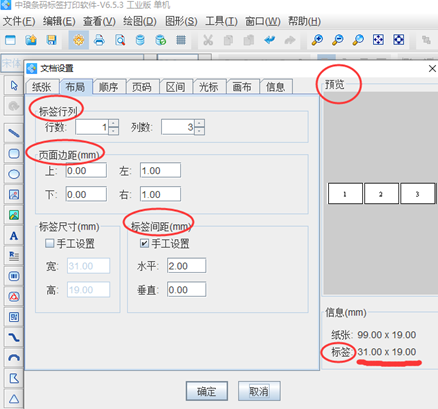
设置完成多排多列标签纸张尺寸之后就可以在标签画布中制作可变数据了。在标画布上设置奇数流水号条形码,制作步骤参考:如何批量制作奇数流水号条形码。
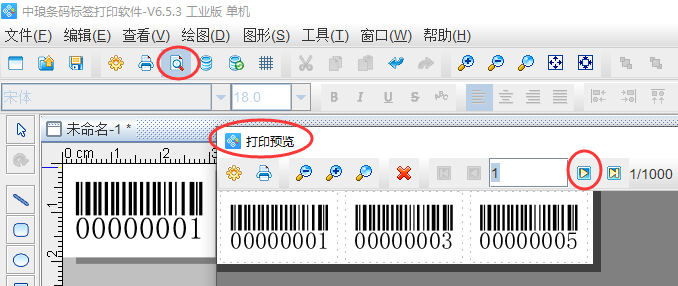
以上就是在可变数据打印软件中设置多排多列标签纸张尺寸的全部操作步骤了,有小伙伴是这种标签纸张尺寸的,可以按照文章中的操作步骤去进行设置哦。